- Handelsplattformen
- Plattformen
- Bedienungsanleitung
- Handel auf dem Terminal NetTradeX Windows
- Prozentuale Charts
Prozentuale Charts
Der Benutzer hat eine Gelegenheit, die Änderungsdynamik von mehreren (bis zu 10) Finanzinstrumenten auf einem Chart darzustellen. Die Dynamik jedes Instrumentes wird in Prozenten der Preisänderung vom Einstellungsmoment (üblich für alle Instrumente dieses Charts) berechnet. So verlangen alle Kurven dieses Charts nur einen prozentualen Maßstab.
Für die Eröffnung eines prozentualen Charts wählen Sie “Handeln” aus dem Hauptmenü und klicken Sie auf “Chart % …” oder machen Sie Rechtsklick auf passendem Window im “Market Watch”, “Offene Positionen”, “Gemeinsam offene Positionen”, “Orders”. Wählen Sie die Option “Chart % …” aus dem geöffneten Kontextmenü.

Im geöffneten Window “Chart % Parameters” können Sie die Parameter des Charts auswählen.
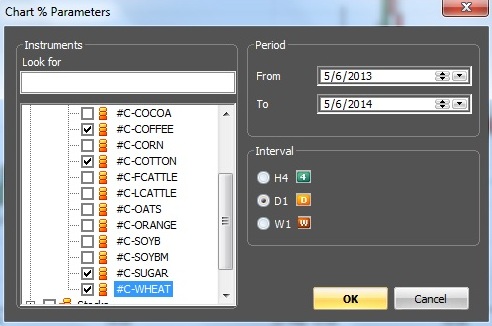
In diesem Window können Sie folgende Parameter einstellen:
- Finanzinstrumente, deren prozentuale Veränderung auf dem gestalteten Chart dargestellt ist. In der Liste von “Instrumenten” haken Sie das gewählte Instrument linkerseits ab (Wenn der Dialog aus dem Window mit einer aktiven Instrumentenlinie aufgerufen wird, ist dieses Instrument schon abgehakt.)
- Zeitraum aus der liste – 4 Stunden, 1 Tag, 1 Woche
- Anfangstag für Berechnung
- Schlusstag für Berechnung.
Drücken Sie auf den Button “OK” und prozentuales Chart wird gebaut. Als Beispiel wurde prozentuales Chart für vier CFD-Waren gewählt.
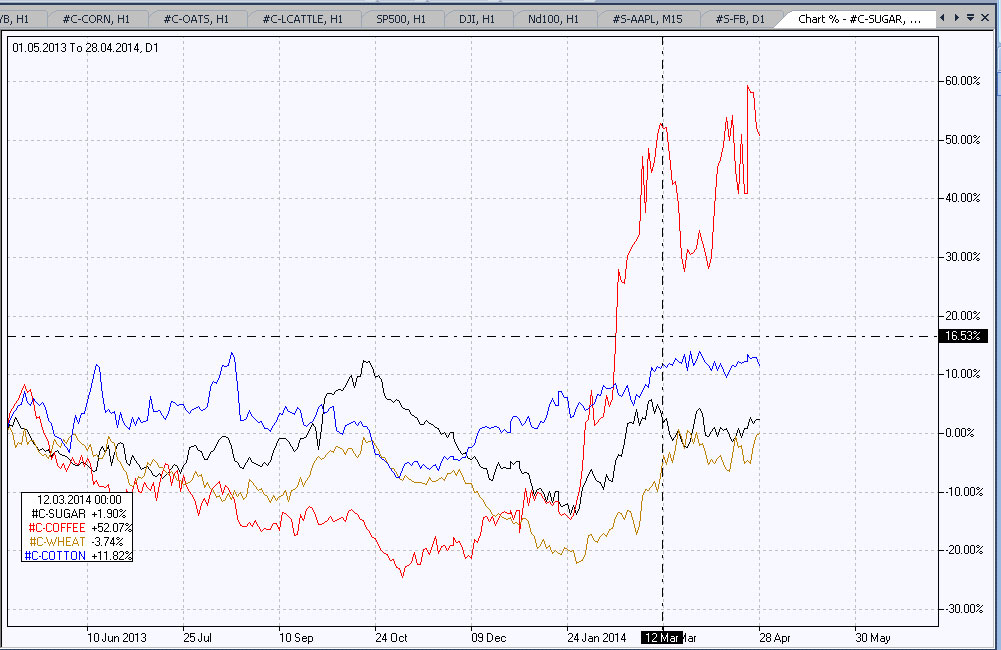
Die Linie jedes Instrumentes wird am Schlusskurs der entsprechenden Bar berechnet und wird mit seiner Farbe gezeigt. An der niedrigeren linken Ecke des Charts wird eine Tabelle mit der Zeit und prozentualen Abweichung jedes Instrumentes an der aktuellen Cursorposition auf dem Chart auf der Zeitachse gezeigt. Im Beispiel ist die Cursorposition dank dem “Fadenkreuz” des grafischen Objekts sichtbar.
Bemerken Sie bitte, dass in dieser Version des Terminals das prozentuale Chart automatisch auf der Zeitachse außer dem angegebenen letzten Tag nicht gebaut wird. Um das Chart zu erweitern, sollte seine Gestaltung durch das Spezifizieren einer neuen finalen Zeit durch die Funktion "Parameter" im Kontextmenü des Charts vollendet werden.

